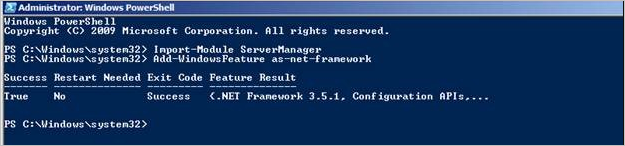Entender os requisitos de .NET Framework para várias versões do SQL Server
Este artigo descreve os requisitos de .NET Framework para várias versões SQL começando com SQL Server 2005.
Versão original do produto: SQL Server 2019, SQL Server 2017, SQL Server 2014, SQL Server 2012, SQL Server 2008, SQL Server 2005
Número de KB original: 2027770
Resumo
Diferentes versões do Microsoft SQL Server têm versões .NET Framework diferentes como um pré-requisito para instalação, e o procedimento para instalar o .NET Framework pode ser diferente em sistemas operacionais diferentes. Para versões mais recentes do SQL Server, essas informações são abordadas como parte dos Requisitos de Hardware e Software nos seguintes artigos:
Para versões SQL Server 2008 R2 e anteriores, os requisitos de .NET Framework variam de acordo com a edição de SQL Server que você está instalando. Este artigo descreve esses requisitos e fornece as informações necessárias para que você possa instalar o .NET Framework correto necessário.
- Use
Table 1nos pré-requisitos do Microsoft DotNET Framework para SQL Server seção para marcar os requisitos de .NET Framework para a versão e a edição que você está instalando. - Verifique se o .NET Framework já está incluído como parte do sistema operacional ou se você deve baixá-lo separadamente dos downloads da Microsoft listados no .NET Frameworks para SQL Server em vários sistemas operacionais e na seção baixar links.
Table 2 - Use a última coluna em
Table 2para marcar se quaisquer procedimentos especiais são necessários para instalar a Estrutura no sistema operacional de destino. Se a entrada for Sim, marcar as seções posteriores deste documento para os procedimentos necessários. Se a entrada for Não, você poderá baixar a Estrutura correspondente do linkTable 2correspondente e instalá-la no sistema operacional de destino.
Observação
O suporte para .NET Framework 4.5.2, 4.6 e 4.6.1 terminou em 26 de abril de 2022.
- SQL Server 2016 (13.x) e posteriores exigem .NET Framework 4.6 para Mecanismo de Banco de Dados, Master Data Services ou Replicação (SQL Server instalação automaticamente .NET Framework). Você pode atualizar para o .NET 4.8 Framework ou instalar diretamente o .NET 4.8 Framework. Todas as estruturas com a versão principal 4 fazem uma atualização in-loco e são compatíveis com o inverso. Para obter mais informações, marcar Baixar .NET Framework 4.8 | Downloads oficiais gratuitos (microsoft.com).
- SQL Server 2014 e SQL Server 2012 usam o .Net Framework 3.5 SP1, que tem suporte até 2029, para que essa aposentadoria não os impacte.
A Microsoft .NET Framework pré-requisitos para SQL Server 2008 R2 e versões anteriores do SQL Server
A tabela a seguir resume os requisitos de versão .NET Framework para várias versões e edições de SQL Server e explica se o produto está incluído na mídia de instalação e se ele está instalado como parte da instalação.
Tabela 1:
| Versão do SQL ou Edição | . Versão do NET Framework | Incluído com o produto? | Instalado como parte da instalação? |
|---|---|---|---|
| SQL Server 2005 (todas as edições) | 2.0 | Sim | Não |
| SQL Server 2008 Express (núcleo) | 2.0 SP2 | Não | Não |
| SQL Server 2008 no Windows Server 2003, (64 bits), IA-64 | 2.0 SP2 | Sim | Sim |
| SQL Server 2008 (todas as outras edições) | 3.5 SP1 | Sim | Sim |
O programa de instalação não instala the.NET Framework 3.5 Service Pack 1 em computadores que executam instalações do Windows Server 2008 R2 Edition para SQL Server 2008 e SQL Server instalações do Cluster de Failover do R2 de 2008 e do Express Edition. Para obter mais informações sobre como habilitar o .NET Framework 3.5 SP1 nesses sistemas, consulte Como instalar ou habilitar .NET Framework 3.5 SP1 no Windows.
Estruturas do .NET para SQL Server no Windows Server 2008 R2 e sistemas operacionais anteriores
A tabela a seguir indica se o .NET Framework necessário para o SQL Edition e a versão que você está instalando está incluído como parte do sistema operacional de destino. A tabela também indica se quaisquer etapas adicionais são necessárias para instalar ou habilitar a Estrutura no sistema operacional correspondente e a tabela fornece um link de download para os arquivos redistribuíveis .NET Framework correspondentes.
Tabela 2:
| Versão do .NET | Número da versão | Incluído no sistema operacional | Padrão com sistemas operacionais | Instalado com o Visual Studio .NET | Redist ou link de download | Procedimentos especiais são necessários para instalar o redist? |
|---|---|---|---|---|---|---|
| 2.0 | 2.0.50727.42 | Windows Server 2003 R2 | Nenhum | Microsoft Visual Studio 2005 | Não | |
| 3.5 SP1 | 3.5.30729.1 | Windows Server 2008 R2 | Nenhum | Nenhum | 3.5 SP1 | Sim, para Windows Server 2008 R2 |
Como instalar ou habilitar .NET Framework 3.5 SP1 no Windows
Para instalar .NET Framework em versões Windows 8 e posteriores do sistema operacional, examine Instalar o .NET Framework 3.5 em Windows 10, Windows 8.1 e Windows 8.
No Windows Server 2008 R2, o .NET Framework é um recurso e instalá-lo é diferente das versões anteriores do sistema operacional Windows. O procedimento a seguir explica como verificar se o .NET Framework 3.5.1 está instalado. O procedimento também explica como determinar se o .NET Framework não está instalado e como você pode adicioná-lo nesses ambientes.
Como determinar se o .NET Framework 3.5 SP1 está instalado
Para determinar se o .NET Framework 3.5.1 está instalado no Windows Server 2008 R2, siga estas etapas:
- Selecione Iniciar>Ferramentas Administrativas>Gerenciador do Servidor.
- Selecione Recursos para exibir todos os recursos instalados no painel no lado direito.
- Verifique se .NET Framework 3.5.1 está listado como um recurso instalado.
Se .NET Framework 3.5.1 não estiver listado como um recurso instalado, use um dos métodos a seguir para instalá-lo.
Método 1: usar Gerenciador do Servidor
Em Gerenciador do Servidor, selecione Adicionar Recursos para exibir uma lista de recursos possíveis.
Na interface Selecionar Recursos, expanda a .NET Framework entrada 3.5.1 Recursos.
Depois de expandir .NET Framework recursos 3.5.1, você verá duas caixas de seleção. Uma caixa de seleção é para .NET Framework 3.5.1 e outra caixa de seleção é para ativação do WCF. Selecione a caixa de seleção ao lado de .NET Framework 3.5.1 e selecione Avançar.
Observação
Se você não expandir o item .NET Framework 3.5.1 Features e marcar-lo, o seguinte Assistente de Adição de Recursos será iniciado:
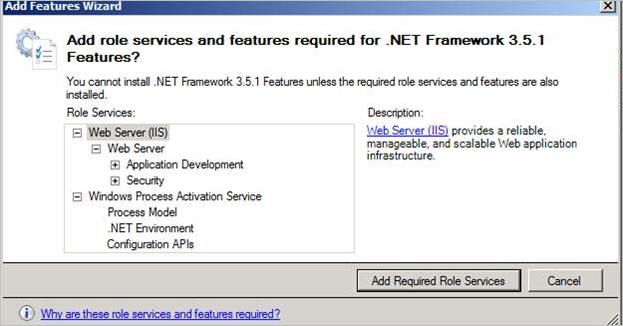
Se o assistente for iniciado, selecione Cancelar, expanda .NET Framework recursos 3.5.1 e selecione a caixa de seleção .NET Framework 3.5.1.
Você não pode instalar .NET Framework recursos 3.5.1, a menos que os serviços e recursos de função necessários também sejam instalados.
Nas Seleções de Confirmação de Instalação, examine as seleções e selecione Instalar.
Deixe o processo de instalação ser concluído e selecione Fechar.
Método 2: usar Windows PowerShell
- Selecione Iniciar>todos os acessórios de> programas.
- Expanda Windows PowerShell, clique com o botão direito do mouse em Windows PowerShell e selecione Executar como administrador. Selecione Sim na caixa Controle de Conta de Usuário .
- No prompt de comando do PowerShell, digite os seguintes comandos e pressione ENTER após cada comando:
Import-Module ServerManager
Add-WindowsFeature as-net-framework
Observação
Confira a captura de tela para obter mais informações: